Memperbaiki Error 0x80000003, A breakpoint has been reached di Windows 10/11
Windows adalah system operasi yang dilengkapi dengan berbagai fitur dan komponen yang digabungkan untuk memberikan pengalaman pengguna yang optimal. Namun, ada beberapa jenis error yang mungkin terjadi saat menggunakan Windows, termasuk error A breakpoint has been reached dengan error code 0x8000000 yang dapat terjadi saat mengeksekusi file apapun.
Error ini biasanya disebabkan oleh beberapa file registry yang bertentangan dengan eksekusi atau driver yang hilang atau tidak kompatibel dengan hardware untuk menjalankan program. Beberapa alasan lain di balik error ini, termasuk bug dalam aplikasi, konflik antar aplikasi, malware, error system atau masalah dengan update Windows terbaru.
Ketika masalah ini terjadi, anda akan melihat pesan error seperti berikut ini.
The exception Breakpoint
A breakpoint has been reached.
(0x80000003) occured in the application at location 0x000xxx.
Pesan Windows Executive STATUS merupakan sebuah peringatan yang dapat muncul pada layar komputer. Jika diberikan pilihan, pengguna harus memilih salah satu opsi yang tersedia pada kotak pesan tersebut. Apabila pengguna menjalankan sebuah aplikasi pada lingkungan pengguna akhir, bukan di lingkungan pengembangan, maka sebaiknya pengguna menghubungi psupplier aplikasi terkait pesan ini karena seharusnya pesan ini tidak muncul setelah program selesai dijalankan.
Dalam situasi seperti ini, penting untuk mencari bantuan dari supplier aplikasi atau sumber daya lainnya untuk menyelesaikan masalah. Pesan Windows Executive STATUS biasanya menandakan bahwa terjadi masalah dalam program atau system operasi, dan dapat mempengaruhi performa/kinerja atau fungsionalitas program. Oleh karena itu, penting untuk mengambil tindakan yang tepat secepat mungkin untuk menghindari kerusakan yang lebih parah pada system operasi atau aplikasi yang sedang digunakan.
Memperbaiki Error 0x80000003, A breakpoint has been reached
Jika anda mendapatkan error A breakpoint has been reached dengan error code 0x80000003 saat mengeksekusi file apapun atau saat menjalankan aplikasi di Windows 10 atau Windows 11 anda, maka ada beberapa hal yang dapat anda coba dan lihat apakah itu membantu anda memperbaiki masalah ini.
Langkah pertama yang saya sarankan adalah membuat System Restore Point sebelum anda melakukan tindakan dibawah ini. Hal ini karena kita akan memodifikasi beberapa pengaturan Windows yang sangat penting dan bermain dengan file registry. Dengan membuat System Restore Point, anda dapat dengan mudah mengembalikan system operasi ke keadaan sebelumnya jika terjadi masalah atau error dalam proses perbaikan.
Setelah ana membuatnya, anda dapat mengikuti metode perbaikan berikut ini.
1. Jalankan CHKDSK
Masalah ini terjadi mungkin karena masalah pada hard drive anda. Oleh karena itu, anda perlu menjalankan CHKDSK agar dapat memperbaiki dan memulihkan setiap segmen yang rusak pada drive. Untuk itu, anda perlu menjalankan perintah chkdsk /r di jendela Command Prompt dengan hak admin..
2. Jalankan SFC
Jalankan System File Checker (SFC) offline. Ini akan memperbaiki file system yang korup atau rusak. Anda harus menjalankan perintah ini dari Command Prompt dengan hak admin. SFC offline memiliki perintah yang berbeda dari perintah biasanya (sfc /scannow). Anda juga membutuhkan media instalasi sebagai sumber perbaikan untuk menjalankan perintah ini.
3. Pecahkan Masalah di Clean Boot
Clean Boot adalah saat anda memulai komputer hanya dengan driver dan aplikasi yang diperlukan. Ini adalah tool diagnostik yang hebat jika anda mencoba mengidentifikasi aplikasi mana yang menyebabkan masalah seperti error A breakpoint has been reached.
Di Clean Boot State, coba jalankan file atau aplikasi yang sama dan lihat apakah terjadi error atau tidak. Jika tidak, maka error tersebut mungkin disebabkan oleh aplikasi atau service tertentu yang pada umumnya dari pihak ketiga. Temukan itu dan uninstall aplikasi tersebut. Itu akan menyelesaikan masalah anda.
4. Jalankan Memory Diagnostic Tool
Error yang terjadi saat menjalankan file atau aplikasi mungkin terkait dengan memory komputer anda. Jika terjadi masalah dengannya maka anda juga dapat mengalami masalah ini.
Menggunakan Memory Diagnostic Tool cukup mudah. Simpan semua pekerjaan penting anda. Kemudian, tekan Win + R untuk membuka jendela Run, kemudian ketik mdsched.exe dan tekan Enter. Setelah itu, klik Restart now and check for problems. System anda akan reboot dan melakukan tugasnya. Setelah selesai, anda dapat memeriksa kembali apakah error telah di perbaiki atau tidak.
Anda juga dapat menggunakan Process Explorer dari SysInternals untuk mengidentifikasi aplikasi yang mengalami masalah kebocoran memory.
5. Hubungi Developer
Jika tidak adasolusi yang disebutkan di atas yang berhasil untuk anda, maka anda dapat mencoba menghubungi developer atau pengembang software tersebut untuk memperbaiki masalah ini. Anda dapat mencari official support channel mereka di Internet dan mendiskusikan error ini disana.
Solusi lain yang patut anda coba adalah menghentikan overclocking GPU, menonaktifkan semua aplikasi startup otomatis dan membuat user account baru.
Semoga membantu anda!
Sekian tutorial saya kali ini, semoga bermanfaat dan membantu anda dalam memperbaiki error 0x80000003, A breakpoint has been reached di Windows 10 atau Windows 11 anda. Jangan lupa tinggalkan komentar anda dibawah ini untuk berbagi pemikiran serta pengalaman anda dalam mengikuti tutorial ini. Terimakasih dan GBU. BERSATU LAWAN COVID-19!!


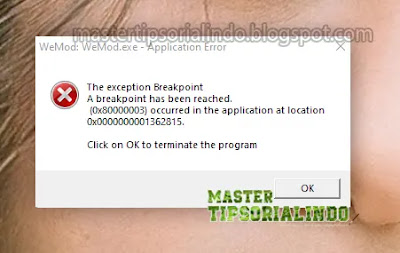




Post a Comment for "Memperbaiki Error 0x80000003, A breakpoint has been reached di Windows 10/11"